Mar 28, 2024 • Via : Sauvegarde de Données • Solutions éprouvées
Vous rencontrez des problèmes pour déplacer vos fichiers d'un format à un autre ? Si oui, alors pourquoi ne pas essayer les outils de migration de fichiers ? Ils permettent au processus du système de fichiers de migrer vers un nouveau système via certaines fonctionnalités.
Les outils de migration de fichiers sont également connus sous le nom d'outils de transformation ou d'intégration de contenu. Les nouvelles fonctionnalités proposées sont l'intégrité des données, le cryptage, l'assistance à la sauvegarde, l'historique des migrations et les versions des documents. Les services informatiques peuvent gagner beaucoup de temps en utilisant ces outils.
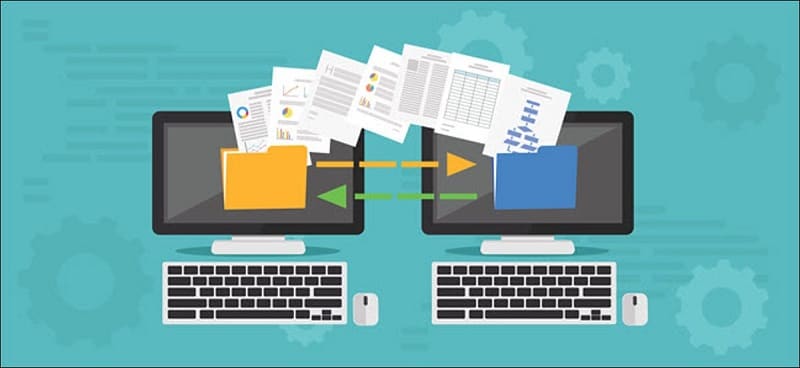
Ces outils peuvent également transférer les listes de contacts, les calendriers et les conversations de l'entreprise vers de nouvelles plateformes. Certains d'entre eux offrent également des avantages tels que la consolidation et la réorganisation des dossiers.
Donc, si vous voulez en savoir plus sur les outils de migration de fichiers, leurs caractéristiques et leurs fonctions, lisez ce qui suit :
Partie 1 : Pourquoi choisir un outil de migration de fichiers
Vous choisissez un outil de migration de fichiers pour déplacer une quantité considérable de données non structurées en offrant des capacités techniques telles que :
Transmission Garantie : Il garantit la bonne distribution de nombreux fichiers et la récupération en cas d'échec des transferts.
Intégrité des Fichiers : Il certifie qu'il n'y a pas d'altération des fichiers, accidentellement ou intentionnellement, pendant le transfert.
Non-répudiation : Il prouve que les fichiers envoyés par une partie à une autre ont des signatures numériques pour chaque participant.
Automatisation :Il vérifie toutes les activités liées au transfert de fichiers et les processus pré- et post-commerciaux.
Rapports de bout en bout : Il notifie les transferts réussis de fichiers aux applications commerciales.
Visibilité et audibilité à l'échelle mondiale : Il gère la configuration et le transfert des fichiers.
Partie 2 : Les trois meilleurs outils de migration de fichiers
Voici la liste des trois meilleurs outils de migration de fichiers que vous pouvez utiliser pour déplacer vos fichiers d'un système à un autre.
2.1: Wondershare UBackit
Wondershare UBackit est l'un des meilleurs logiciels de sauvegarde qui assure la sécurité des données aux utilisateurs. De plus, il aide les utilisateurs à restaurer les données cruciales et les applications nécessaires. Il est disponible pour un usage domestique et professionnel. Pour les utilisateurs particuliers, une version gratuite est disponible.

- Sauvegardez vos fichiers, dossiers, partition, disque dur en trois étapes simples.
- Définissez un calendrier de sauvegarde automatique pour vous libérer des soucis de perte de données.
- Filtrez vos documents, photos, audios, vidéos, etc. pour rendre le processus de sauvegarde plus rapide et plus facile.
- Recherchez les fichiers souhaités à l'aide de mots-clés en 1 seconde.
- Surveillez le stockage, protégez l'environnement de sauvegarde et notifiez intelligemment le calendrier de sauvegarde.
Wondershare UBackit a une interface très propre, simple à utiliser et accessible à tous sans connaissances techniques.
Caractéristiques
- Clonage précis de disques
- Transfert du système d'exploitation sur le disque dur rapide.
- Conserve toutes les données cruciales en sécurité grâce au clonage sur un disque cible.
- Permet le clonage avec accord de partition
- Accélère la vitesse d'entrée et de sortie et améliore l'efficacité du système.
- Amélioration des performances générales grâce à une vitesse de fonctionnement du système plus rapide.
- Réduit les risques de perte de données inattendue pendant le redimensionnement et la fusion des partitions.
Fonctions
- Sauvegarde
- Synchronisation
- Restauration universelle
- Outil d'amorçage PXE
- Récupération sélective des données
- Synchronisation des données en temps réel
- Créer une image système
- Support des serveurs Windows
Compatibilité de l'interface
- Vous pouvez le télécharger et l'installer sur Windows 7,8,10 avec les versions 32 et 64 bits.
2.2 : ShareGate Desktop
Sharegate Desktop est une interface facile à utiliser permettant une migration simple et rapide vers Office 365 ou SharePoint. ShareGate Desktop permet de préparer, d'évaluer et de réaliser une migration vers Office 365 ou SharePoint sur site.
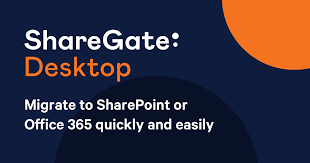
Caractéristiques
- Rapports
- Analyse des données
- Planification des tâches
- Migration des données
- Sécurité des données
Fonctions
- OneDrive pour les entreprises
- Bibliothèques, listes et éléments de liste
- Documents et versions de documents
- Permissions et niveaux de permission
- Sécurité des documents
- Flux de travail SharePoint
Compatibilité de l'interface
- Vous pouvez le télécharger et l'installer sur Windows 7,8,10 avec les versions 32 et 64 bits.
Les spécifications ci-dessous sont recommandées : - Microsoft .NET Framework version 4.6.2.
- Processeur à quatre cœurs.
Étapes à suivre
- Vérifiez que vous disposez de l'autorisation "Super Admin" dans votre console d'administration Google Apps.
- Vous devrez peut-être demander cette autorisation à un autre "Super Admin" si vous ne l'avez pas et que vous voulez absolument effectuer la migration en utilisant votre compte.
- Vous devez ensuite déléguer l'autorité à l'échelle du domaine au compte de service de Sharegate.
- Saisissez également les informations requises sur la page " Gérer l'accès client API ".
- Maintenant, vous pouvez sélectionner les fichiers que vous voulez migrer d'un système à l'autre.
2.3: Duplicator Pro
Duplicator Pro est utilisé pour aider les utilisateurs de WordPress à migrer, copier, déplacer ou cloner un site web d'un endroit à un autre. It also serves as a backup utility.

Caractéristiques
- Fonctionne avec plusieurs sites et sous-sites
- Le moteur de paquets rapides peut gérer des sites volumineux
- Choix des limites de sauvegarde pour éviter de maximiser l'espace de stockage
- Choix des répertoires, fichiers et autres éléments à sauvegarder.
- Utilisation des bases de données existantes ou création de nouvelles
- Écrasement des anciens sites en un clic
- Regroupements simples d'archives uniques
- Recevoir des notifications par courriel
Étapes à suivre pour utiliser Duplicator Pro
- Tout d'abord, vous devez installer Duplicator Pro.
- Une fois installé, son plugin vous permet de gérer facilement les sauvegardes de données ainsi que la migration. Vous pouvez migrer votre site d'un système à un autre.
- Cliquez sur le bouton Duplicator pour créer un paquet.
- Ajoutez un nom personnalisé et choisissez parmi diverses options de stockage.
- Duplicator va analyser toutes vos données. Cliquez ensuite sur "Build", et le plugin vous aidera à créer un paquet de vos pages dans un ensemble organisé.
- Au final, vous pouvez enregistrer les données sur votre site dans le format de votre choix.
Comment effectuer une migration de fichiers avec Wondershare UBackit ?
Si vous envisagez d'utiliser Wondershare UBackit, vous voudrez peut-être connaître les étapes de son utilisation. Voici les étapes à suivre pour utiliser l'outil de migration de fichiers Wondershare UBackit :
Etape 1 Sauvegarde des fichiers sur un disque externe
Pour migrer vos données, vous devez d'abord les sauvegarder sur un disque externe.
1 Sélectionnez les fichiers à sauvegarder
Lancez Wondershare UBackit et accédez à la fonction "Migration" dans la barre latérale. À partir de là, il suffit de cliquer sur le bouton " Sauvegarder " et de connecter un disque dur externe à votre système.
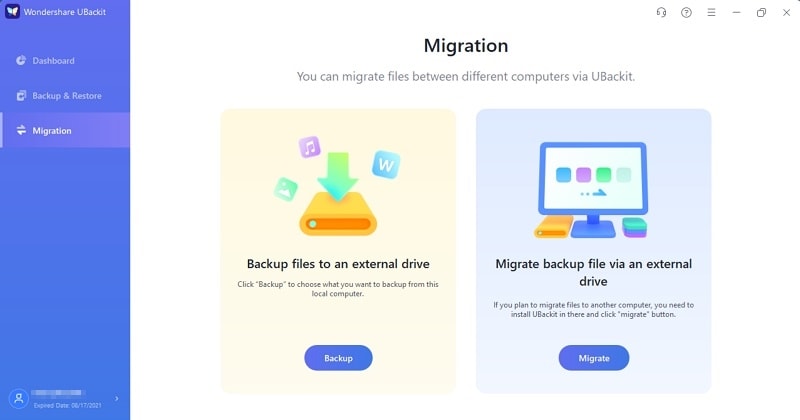
Lorsqu'une fenêtre pop-up est lancée, cliquez sur le bouton " Ajouter des fichiers " pour parcourir et charger les fichiers de votre système.

Après avoir chargé les fichiers de votre PC, vous pouvez vérifier leurs détails, puis cliquer sur le bouton "Suivant".
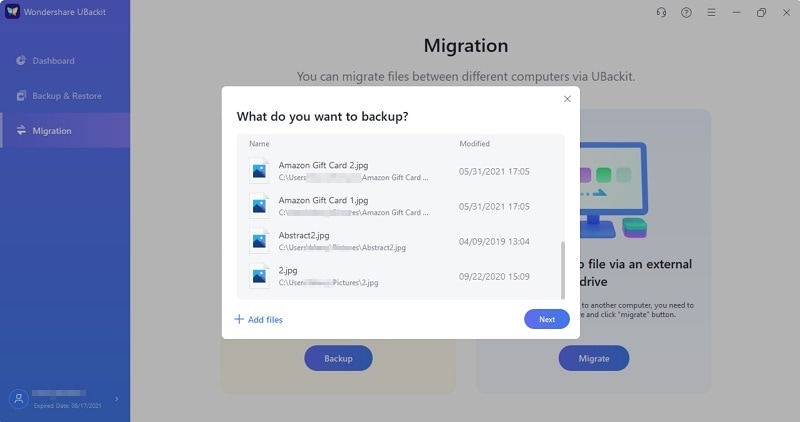
2 Sélectionnez un lecteur externe
L'application affichera une liste des disques externes connectés à votre système. Il suffit de sélectionner une icône de disque externe et de cliquer sur le bouton "Suivant".
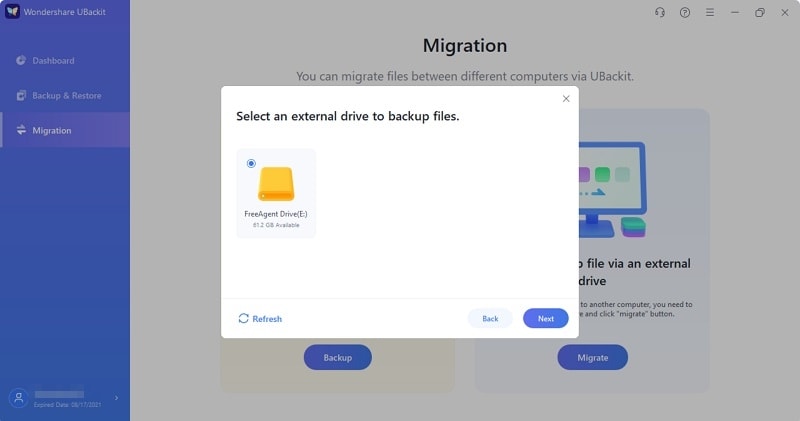
3 Migrer les fichiers avec succès
Lorsque le processus de migration est lancé, vous pouvez simplement attendre un moment pendant qu'UBackit sauvegarde les fichiers sélectionnés sur le disque dur connecté.
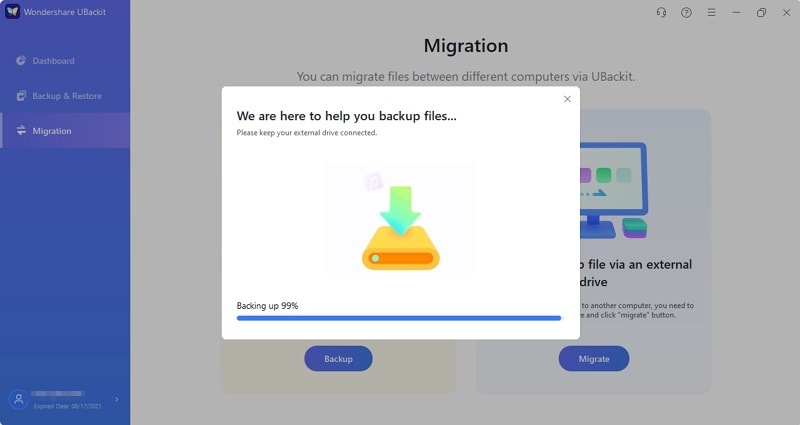
Une fois le processus de migration des fichiers terminé, UBackit vous en informera. Vous pouvez maintenant déconnecter le disque dur externe si vous le souhaitez.
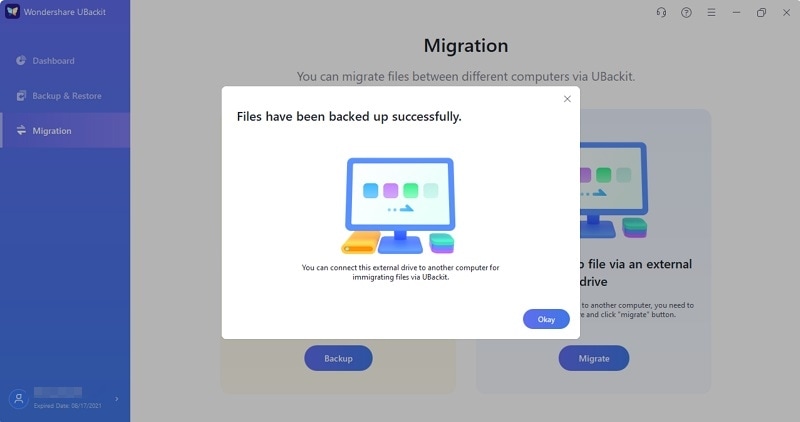
Etape 2 Migrer les fichiers de sauvegarde via un disque externe
Après avoir fait une sauvegarde de vos données, vous pouvez connecter le disque dur externe à n'importe quel système pour faire migrer vos fichiers. Si vous voulez migrer vos données vers un nouveau PC, vous devez d'abord y installer Wondershare UBackit.
1 Sélectionnez un lecteur externe
Lancez Wondershare UBackit, allez à la fonction "Migration" dans la barre latérale, et cliquez sur le bouton "Migrer". Maintenant, sélectionnez le disque dur externe connecté à partir duquel vous voulez migrer vos données.
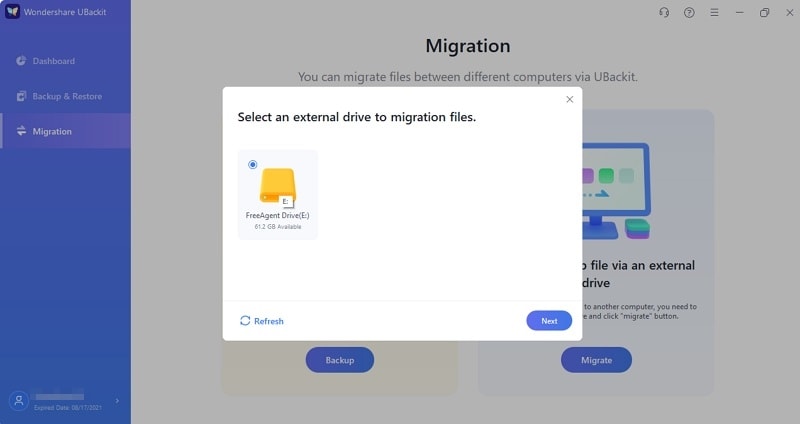
2 Sélectionnez un lecteur cible
Pour procéder, il suffit de sélectionner le lecteur de votre PC où les données seront migrées depuis le disque externe.
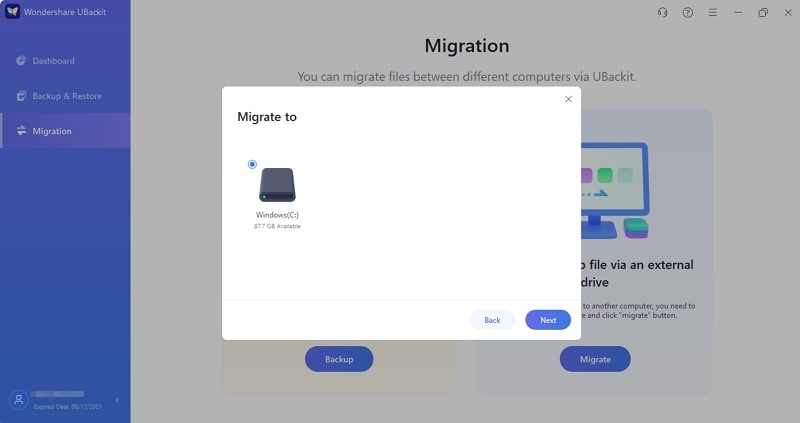
3 Réussir à migrer les fichiers
Lancez le processus de migration des fichiers et attendez simplement quelques minutes. Veillez à ce que le disque dur externe reste connecté au système jusqu'à la fin du processus de migration.
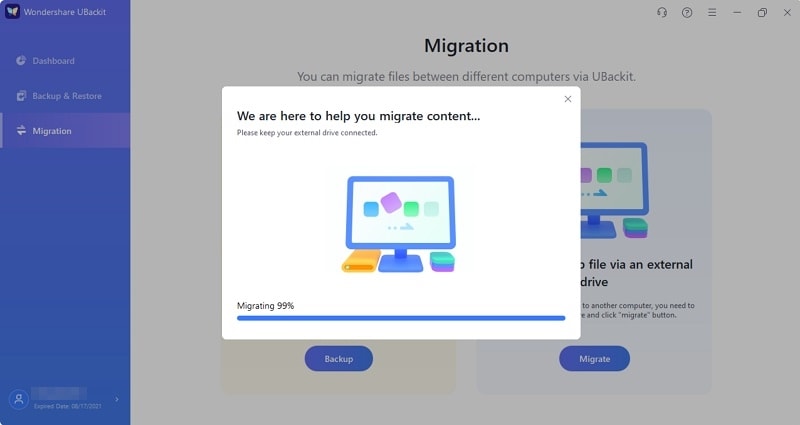
Une fois le processus de migration achevé par UBackit, vous en serez informé par l'application.
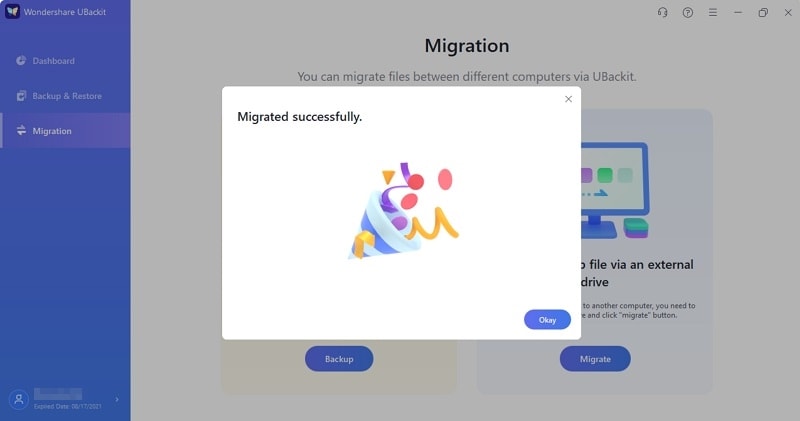
L'outil ouvrira automatiquement une nouvelle fenêtre pop-up dans laquelle vos données ont été migrées. Vous pouvez vous rendre à l'endroit désigné et accéder aux données migrées sur votre PC.
Parmi tous les outils mentionnés ci-dessus, Wondershare UBackit est le meilleur outil de migration, facile à utiliser.
Le mot de la fin
Nous espérons que l'article ci-dessus vous a permis d'acquérir des connaissances sur les outils de migration de fichiers et d'apprendre à les utiliser. Ainsi, lorsque vous souhaitez migrer des fichiers d'un système à l'autre, vous pouvez utiliser l'un des outils mentionnés évoqués. Wondershare UBackit est un excellent outil de migration qui peut transférer toutes vos données en quelques clics. Essayez-le une fois !
Sauvegarde de Données
- Sauvegarde Ordinateur
- Sauvegarder programmes dans Windows
- Déplacer fichiers du programme vers un autre disque
- Sauvegarder fichiers sur un disque dur externe
- Sauvegarde Disque Dur
Ubackit






Yvette Bonnet
chief Editor